Illetéktelen módosítás elleni védelem kezelése bérlői csatolással a Configuration Manager 2006-os verziójával
Érintett szolgáltatás:
- Végponthoz készült Microsoft Defender 1. csomag
- Végponthoz készült Microsoft Defender 2. csomag
- Microsoft Defender víruskereső
- Microsoft Defender Vállalati verzió
- Microsoft 365 Üzleti prémium verzió
Platformok
- A Windows
Az illetéktelen módosítás elleni védelem segít megvédeni bizonyos biztonsági beállításokat, például a vírus- és fenyegetésvédelmet a letiltástól vagy a módosítástól. Ha a szervezet biztonsági csapatának tagja, és a Configuration Manager 2006-os verzióját használja, az eszközök illetéktelen módosítás elleni védelmét a bérlői csatolás nevű módszerrel kezelheti. A bérlői csatolással szinkronizálhatja a csak helyszíni Configuration Manager eszközöket a Intune Felügyeleti központba, majd végpontbiztonsági konfigurációs szabályzatokat biztosíthat a helyszíni gyűjteményeknek & eszközöknek.
A bérlői csatolással rendelkező Configuration Manager egyes eszközökhöz vagy az összes eszközhöz be- vagy kikapcsolhatja az illetéktelen módosítás elleni védelmet.
Fontos
Ha az illetéktelen módosítás elleni védelem be van kapcsolva, az illetéktelen módosításokkal védett beállítások nem módosíthatók. A kompatibilitástörő felügyeleti élmény elkerülése érdekében, beleértve a Intune és a Configuration Manager, vegye figyelembe, hogy az illetéktelen módosításokkal védett beállítások módosításai sikeresnek tűnhetnek, de az illetéktelen módosítás elleni védelem valójában le van tiltva. Az adott forgatókönyvtől függően számos lehetőség közül választhat:
- Ha módosítania kell egy eszközt, és az illetéktelen módosítás elleni védelem blokkolja ezeket a módosításokat, a hibaelhárítási mód használatával ideiglenesen letilthatja az illetéktelen módosítás elleni védelmet az eszközön.
- Az Intune vagy Configuration Manager használatával kizárhatja az eszközöket az illetéktelen hozzáférés elleni védelemből.
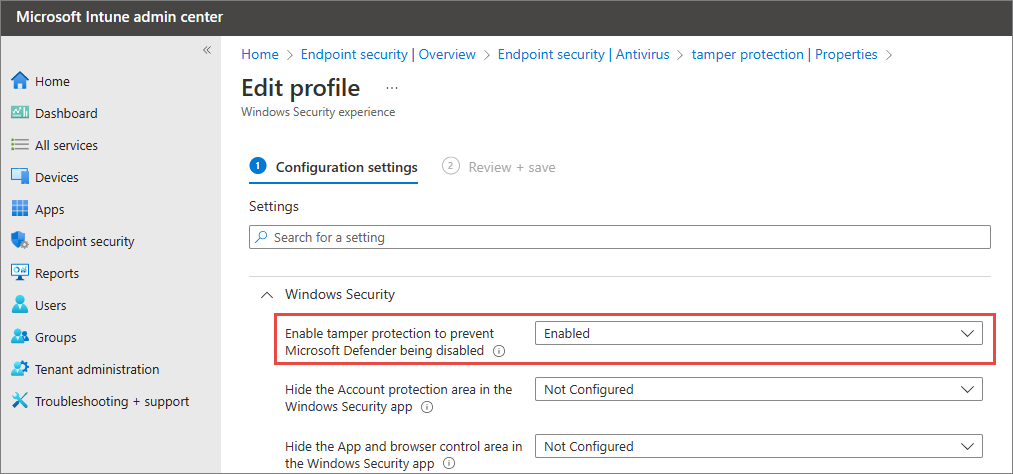
Bérlői csatolás beállítása. További információ: Első lépések: Létrehozás és végpontbiztonsági szabályzatok telepítése a Felügyeleti központból.
A Intune Felügyeleti központban lépjen a Végpontbiztonság>víruskereső elemre, majd válassza a + Létrehozás Szabályzat lehetőséget.
- A Platform listában válassza a Windows 10, a Windows 11 és a Windows Server (ConfigMgr) lehetőséget.
- A Profil listában válassza Windows biztonság felület (előzetes verzió) lehetőséget.
A Konfigurációs beállításoklépésben a Windows biztonság alatt állítsa be az Illetéktelen módosítás elleni védelem engedélyezése beállítást, hogy a Microsoft Defender ne legyen letiltvaEngedélyezve értékre.
Fejezze be a szabályzat beállításainak és beállításainak kiválasztását.
Telepítse a szabályzatot az eszközeire.
Lásd még
- Az illetéktelen módosítás elleni védelemmel kapcsolatos gyakori kérdések (GYIK)
- Végponthoz készült Defender nem Windows-eszközökön
- Tech Community Blog: Az illetéktelen hozzáférés elleni védelem bejelentése Configuration Manager bérlői csatolási ügyfelek számára
- Illetéktelen módosítás elleni védelemmel kapcsolatos problémák elhárítása
Tipp
Szeretne többet megtudni? Engage a Microsoft biztonsági közösségével a technikai közösségünkben: Végponthoz készült Microsoft Defender Tech Community.
Visszajelzés
Hamarosan elérhető: 2024-ben fokozatosan kivezetjük a GitHub-problémákat a tartalom visszajelzési mechanizmusaként, és lecseréljük egy új visszajelzési rendszerre. További információ: https://aka.ms/ContentUserFeedback.
Visszajelzés küldése és megtekintése a következőhöz: